Selain smartphone, laptop menjadi perangkat utama yang saat ini banyak digunakan oleh masyarakat. Mulai dari belajar, bekerja hingga menikmati hiburan semua bisa dilakukan dengan laptop. Penggunaan laptop dalam menunjang aktivitas juga lebih mudah dibandingkan dengan komputer. Laptop dapat dibawa kemana mana sedangkan komputer tidak.
Dibalik kemudahan dari laptop tak jarang juga ada masalah yang di alami oleh penggunanya. Salah satunya adalah suara laptop yang tiba tiba hilang. Apabila ini terjadi kamu tak perlu panik! Tanpa perlu ke teknisi kamu bisa lhoo menanganinya sendiri. Penasaran bagaimana caranya? Yuk simak! Suara laptop tiba tiba hilang? Ini 5 solusi mudah yang bisa kamu coba!
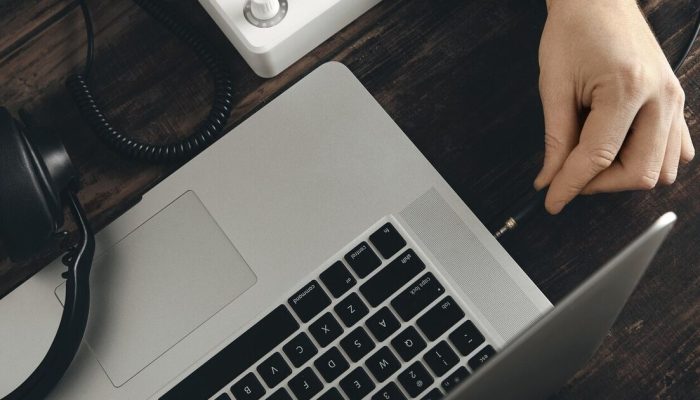
5 solusi praktis saat laptop tidak mengeluarkan suara
1. Cek volume dan status speaker
Solusi yang pertama yang bisa kamu coba adalah mengecek volume dan status speaker. Volume yang terlalu rendah atau speaker yang tidak aktif adalah masalah yang paling umum. Kamu bisa mengikuti langkah langkah dibawah ini untuk mengatasinya:
- Klik ikon speaker yang ada di pojok kanan taskbar
- Pastikan tidak ada tanda silang pada ikon speaker
- Lalu geser volume ke kanan untuk menaikkan volume suara
- Apabila masih tidak terdengar, coba putar video atau musik untuk menguji output suara.
2. Periksa pengaturan volume aplikasi
Selain mengecek volume dari speaker kamu juga harus mengecek volume aplikasi. Terkdang suara hilang bukan karena sistem, tapi karena pengaturan volume di aplikasi tertentu. Untuk itu kamu bisa mengeceknya dengan cara:
- Klik kanan ikon speaker di taskbar
- Pilih Open Volume Mixer
- Kemudian pastikan semua aplikasi yang sedang berjalan memiliki volume yang aktif
- Naikkan volume aplikasi yang kamu gunakan, seperti browser atau media player
3. Periksa sambungan perangkat eksternal
Apabila kamu menggunakan speaker Bluetooth atau headset, pastikan perangkat tersebut tersambung dengan benar. Begini langkah langkahnya:
- Cek kabel atau koneksi Bluetooth
- Lalu pastikan perangkat sudah terhubung dan terdeteksi oleh laptop
- Jika perlu, putuskan sambungan dan sambungkan ulang
- Selesai.
4. Pastikan output audio sudah tepat
Laptop bisa memiliki lebih dari satu perangkat output suara, seperti speaker internal, headset, atau speaker eksternal. Maka kamu harus memastikan perangkat output yang benar. Begini cara memilih perangkat yang benar:
- Klik ikon speaker di taskbar
- Kemudian klik tanda panah kecil di samping pengaturan volume
- Lalu pilih perangkat audio yang ingin digunakan
- Pastikan perangkat tersebut aktif dan terhubung.
5. Aktifkan kembali perangkat audio yang dinonaktifkan
Kadang perangkat audio bisa dinonaktifkan secara tidak sengaja. Mak kamu harus mengaktifkannya dengan cara berikut:
- Klik tombol start dan buka control panel
- Masuk ke hardware and sound
- Lalu pilih sound
- Buka tab playback
- Kemudian klik kanan di area kosong
- Pilih show disabled devices
- Jika perangkat audio muncul, klik kanan
- Lalu tap opsi enable
- Pilih perangkat tersebut dan klik opsi set default.
Dengan mengikuti lima langkah di atas, kamu bisa mengatasi masalah suara laptop yang tiba tiba hilang tanpa harus buru buru ke tempat servis!






